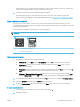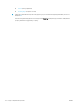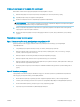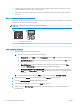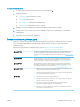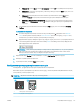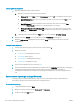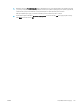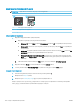HP Color LaserJet Pro MFP M178-M181 User Guide
Table Of Contents
- Огляд принтера
- Лотки для паперу
- Витратні матеріали, аксесуари та деталі
- Друк
- Копіювання
- Сканування
- Факс
- Налаштування роботи факсу
- Надсилання факсимільного повідомлення
- Факсимільне повідомлення з планшетного сканера
- Факс із пристрою подачі документів (лише моделі з пристроєм подачі документів)
- Використання номерів експрес-набору та записів групового набору
- Надсилання факсимільного повідомлення з програмного забезпечення
- Надсилання факсимільного повідомлення з програмного забезпечення іншого виробника, наприклад Microso ...
- Поводження з принтером
- Вирішення проблем
- Підтримка користувачів
- Комбінації індикаторів панелі керування (тільки світлодіодні панелі керування)
- Відновлення заводських параметрів за замовчуванням
- На панелі керування принтера або у вбудованому веб-сервері з’явилося повідомлення "Cartridge is low" ...
- Принтер не підбирає папір або папір подається неправильно
- Усунення застрягання паперу
- Вступ
- Місця застрягання паперу
- Регулярно або часто застрягає папір?
- Усунення застрягань у пристрої автоматичної подачі документів (лише для моделей fw)
- Усунення застрягання паперу в лотку 1
- Усунення застрягання паперу в області задніх дверцят і термофіксатора
- Усунення застрягання паперу у вихідному відсіку
- Покращення якості друку
- Вступ
- Оновлення мікропрограми принтера
- Друк з іншої програми
- Перевірка налаштування типу паперу для друку
- Перевірка стану картриджа з тонером
- Друк сторінки очищення
- Огляньте картридж із тонером або картриджі
- Перевірка паперу та умов друку
- Використання іншого драйвера друку
- Перевірка налаштувань EconoMode
- Регулювання щільності друку
- Калібрування принтера для вирівнювання кольорів
- Встановлення параметрів кольору (Windows)
- Друк і аналіз сторінки якості друку
- Усунення проблем, пов'язаних із якістю друку
- Покращення якості копіювання і сканування зображень
- Вступ
- Перевірка скла сканера на наявність бруду і плям
- Усунення небажаних смуг чи ліній, що виникають у разі використання ПАПД
- Перевірка налаштувань паперу
- Перевірка параметрів налаштування
- Оптимізація для тексту або зображень
- Перевірте роздільну здатність та налаштування кольорів сканера на комп’ютері
- Копіювання від краю до краю
- Чищення роликів подачі та блока розділення ПАПД у пристрої подачі (лише для моделей fw)
- Покращення якості факсового зображення
- Усунення несправностей дротового підключення
- Вступ
- Незадовільне фізичне під'єднання
- Не вдається встановити зв’язок між комп’ютером і принтером
- Принтер використовує неправильне з’єднання та подвійні налаштування мережі
- Нове програмне забезпечення стало причиною проблем із сумісністю
- Неправильно налаштований комп'ютер або робоча станція
- Принтер вимкнено або неправильні інші мережеві налаштування
- Усунення несправностей бездротового підключення (лише для бездротових моделей)
- Вступ
- Контрольний список перевірки бездротового з'єднання
- Принтер не друкує після завершення конфігурації бездротового з'єднання
- Принтер не друкує, на комп'ютері встановлено брандмауер стороннього постачальника.
- Бездротове з'єднання не працює після переміщення бездротового маршрутизатора або принтера
- Неможливість підключення більшої кількості комп'ютерів до бездротового принтера
- Бездротовий принтер втрачає зв'язок у випадку його підключення до мережі VPN.
- Мережа не відображається у списку бездротових мереж
- Бездротова мережа не працює
- Виконання діагностичного тесту бездротової мережі
- Зменшення перешкод у бездротовій мережі
- Вирішення проблем з факсом
- Покажчик
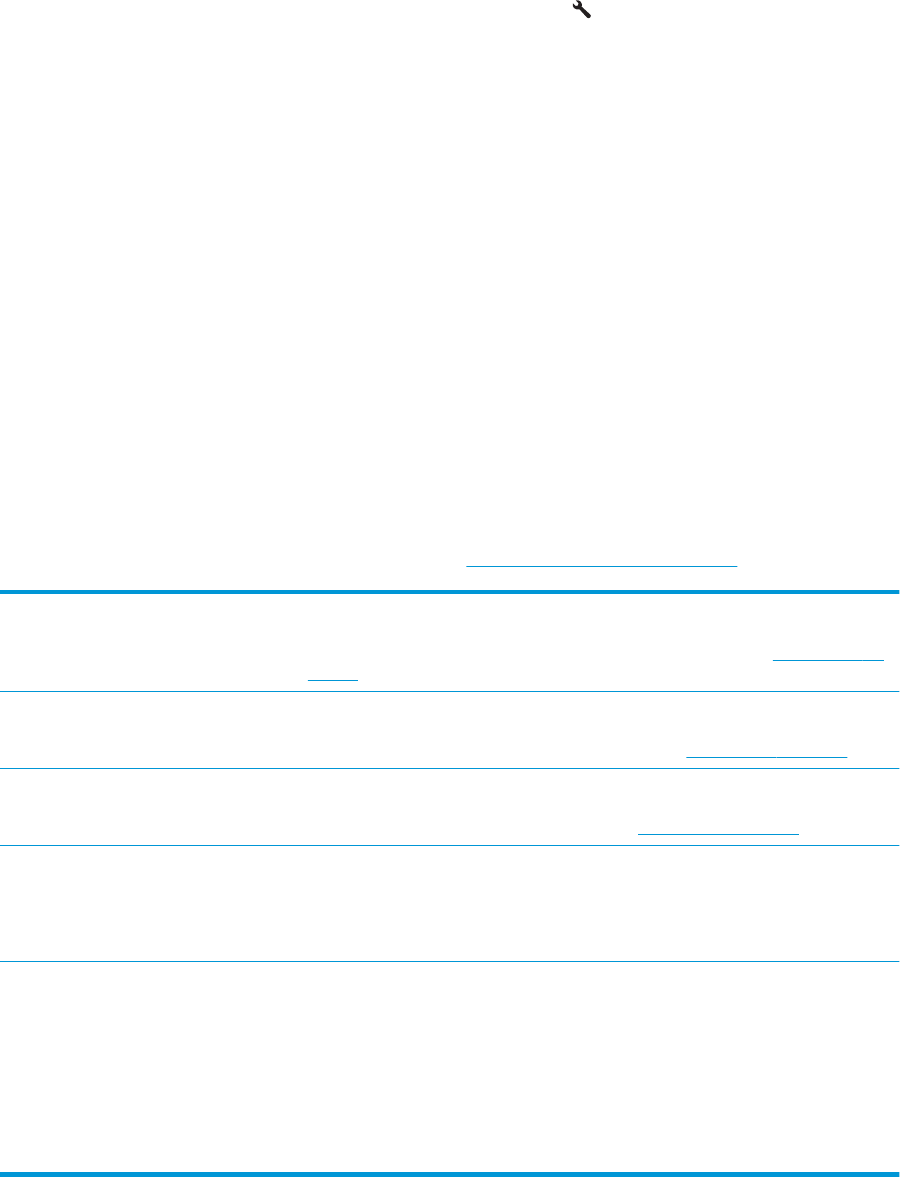
2-рядкові панелі керування
1. На панелі керування принтера натисніть кнопку налаштування .
2. Виберіть такі меню:
● System Setup (Налаштування системи)
● Print Quality (Якість друку)
● Adjust Alignment (Калібрування вирівнювання)
● Print Test Page (Надрукувати пробну сторінку)
3. Виберіть лоток для калібрування і виконайте вказівки на видрукуваних сторінках.
4. Надрукуйте тестову сторінку ще раз, щоб перевірити результати. У разі необхідності продовжіть
калібрування.
5. Щоб зберегти нові параметри, виберіть OK.
Використання іншого драйвера друку
Якщо під час друку з комп’ютерної програми на друкованій сторінці раптом з'являються смуги, пробіли в
тексті та графіці, невідповідне форматування або змінені шрифти, спробуйте скористатися іншим
драйвером друку.
Завантажте будь-який із цих драйверів із веб-сайту HP: www.hp.com/support/ljM178MFP.
Драйвер HP PCL.6 За наявності цей драйвер друку для певної моделі принтера забезпечує підтримку
попередніх операційних систем, наприклад, Windows XP
®
та Windows Vista
®
. Щоб
переглянути список підтримуваних операційних систем, перейдіть до www.hp.com/go/
support.
Драйвер HP PCL 6 Цей драйвер друку для певної моделі принтера забезпечує підтримку Windows 7 і
новіших операційних систем, які підтримують драйвери 3-ї версії. Щоб переглянути
список підтримуваних операційних систем, перейдіть до www.hp.com/go/support.
Драйвер HP PCL-6 Цей драйвер друку для певної моделі забезпечує підтримку Windows 8 і новіших
операційних систем, які підтримують драйвери 4-ї версії. Щоб переглянути список
підтримуваних операційних систем, перейдіть до www.hp.com/go/support.
Драйвер HP UPD PS
● Рекомендовано для друку з використанням програмних продуктів Adobe
®
або
інших програм із великим обсягом графічних даних.
● Забезпечує підтримку для виконання друку з потребами емуляції PostScript або
для підтримки шрифтів PostScript у Flash.
HP UPD PCL 6 ● Рекомендовано для друку в усіх версіях Windows
● Забезпечує найкращу загальну швидкість, якість друку та підтримку функцій
принтера для більшості користувачів
● Розроблено для сумісності із графічним стандартом Windows (GDI) для
забезпечення найкращої швидкості в системах Windows
● Може не бути повністю сумісним зі сторонніми або спеціальними програмними
продуктами, що побудовані на PCL 5
UKWW Покращення якості друку 115